
Lua(二)——环境安装
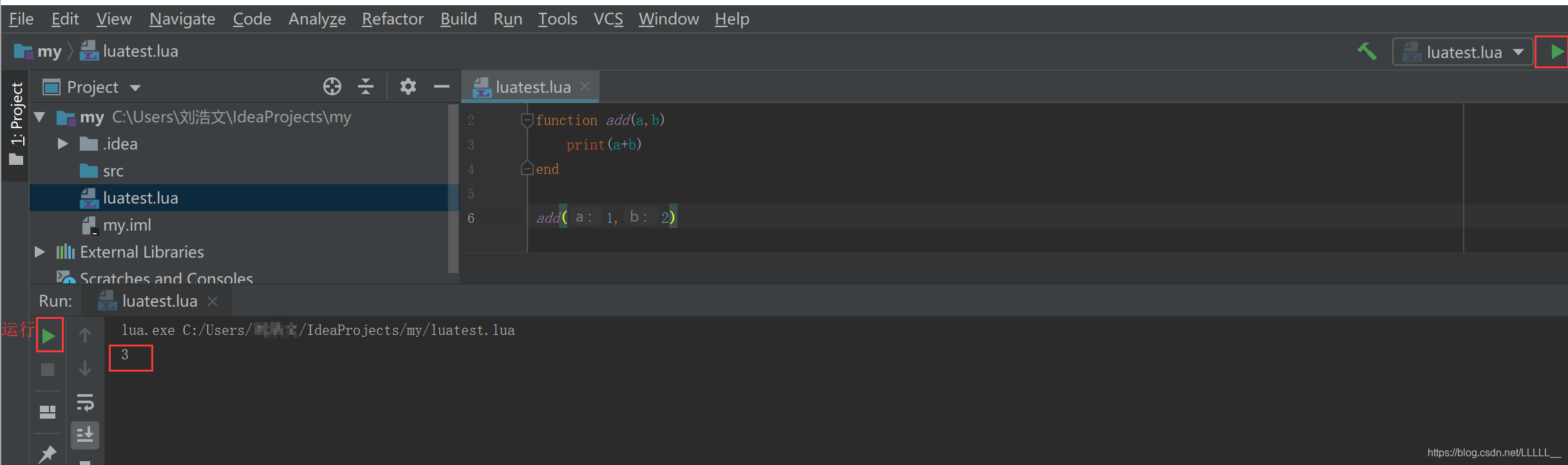 IDEA的一些设置 ——忽略大小写(为了调用API的提示方便) File——Settings——Code Completion——取消勾选Match Case
IDEA的一些设置 ——忽略大小写(为了调用API的提示方便) File——Settings——Code Completion——取消勾选Match Case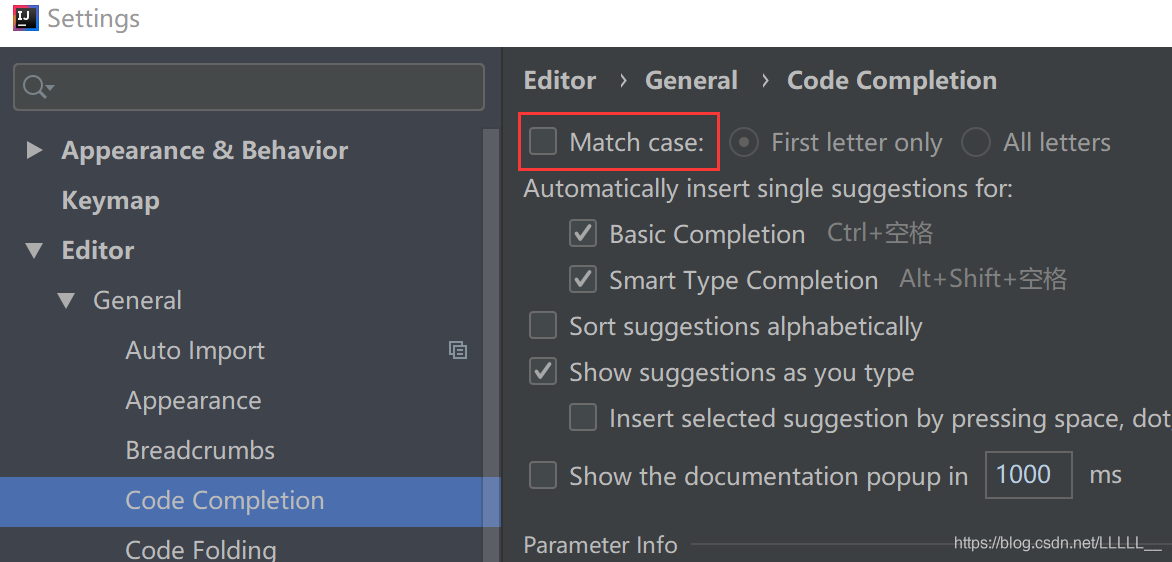
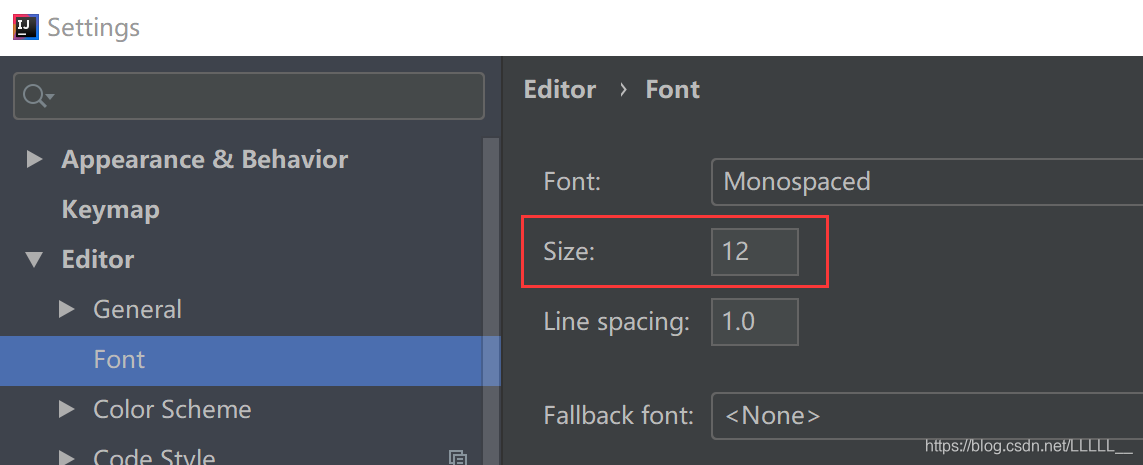
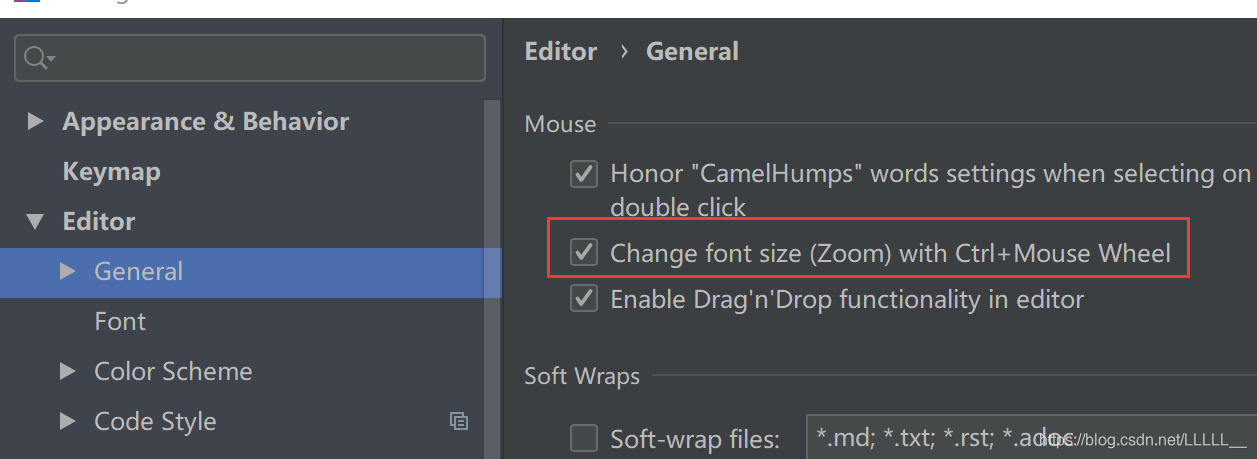
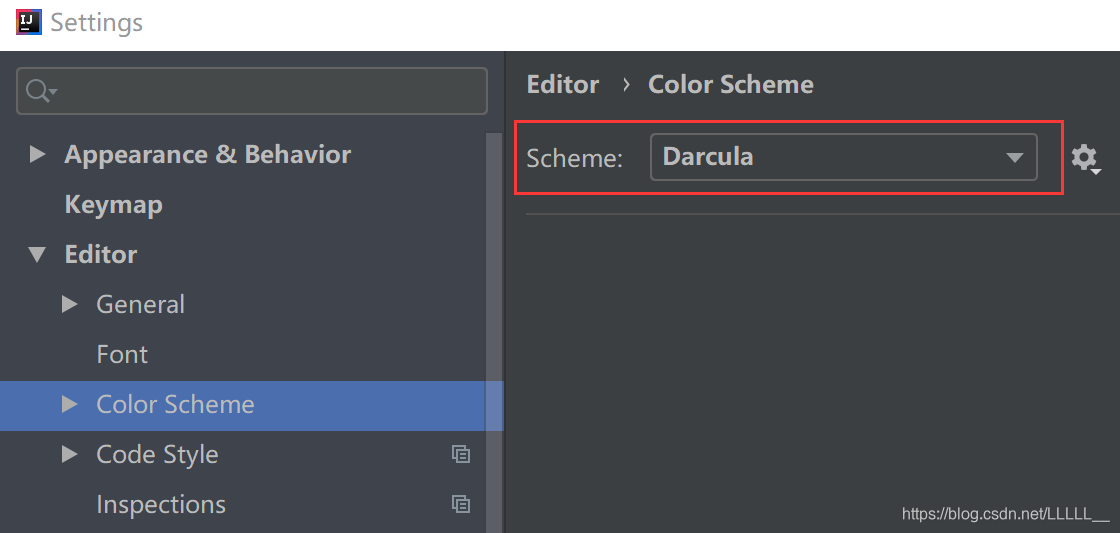
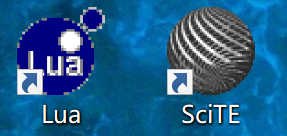 注意:在SciTE的IDE中删除中文字符时需要按下退格键两次,因为此IDE是按照字节删除的,每次只能删除一个字节,而一个中文字符占两个字节,所以当按下一次退格键后要删除的字符将会读取为一个未知的字符显示
注意:在SciTE的IDE中删除中文字符时需要按下退格键两次,因为此IDE是按照字节删除的,每次只能删除一个字节,而一个中文字符占两个字节,所以当按下一次退格键后要删除的字符将会读取为一个未知的字符显示 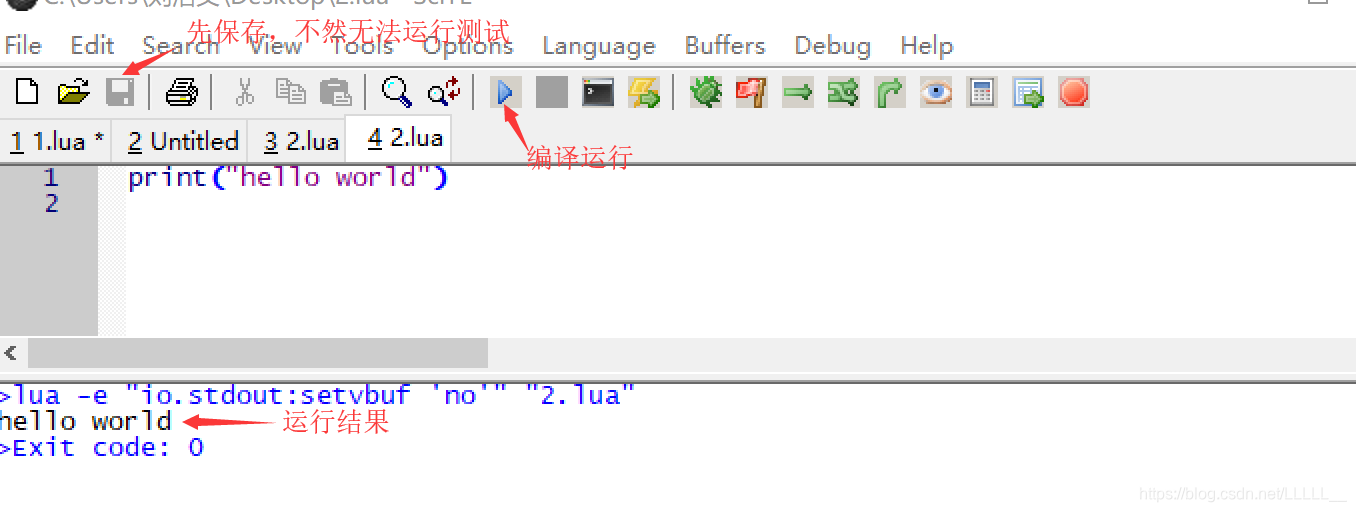
发布日期:2021-06-30 19:58:51
浏览次数:2
分类:技术文章
本文共 1029 字,大约阅读时间需要 3 分钟。
一:Intellij IDEA(推荐使用)
(下载Ultimate版本和Community版本都可以)
它是JetBrains公司开发的一款java编程语言的集成环境,IntelliJ在业界被公认为最好的java开发工具之一,但是我们可以利用一款叫EmmyLua的插件来进行Lua开发1.导入Lua插件
File——Settings——Plugins——在MarketPlace栏搜索EmmyLua插件并下载 2.配置SDKs(需要一个Lua的解释器——lua.exe) File——Project Structure——(建议先安装SciTE,IDEA会自动搜索到Lua解释器的路径,否则还需要单独下载Lua的SDK) 之后就可以编写Lua代码进行测试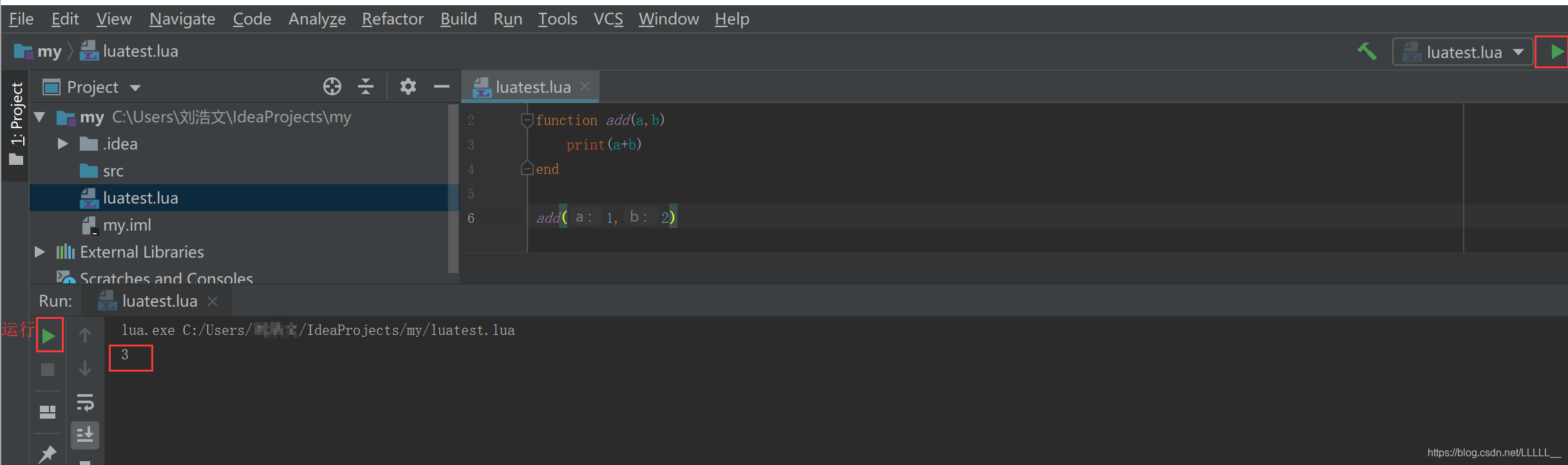 IDEA的一些设置 ——忽略大小写(为了调用API的提示方便) File——Settings——Code Completion——取消勾选Match Case
IDEA的一些设置 ——忽略大小写(为了调用API的提示方便) File——Settings——Code Completion——取消勾选Match Case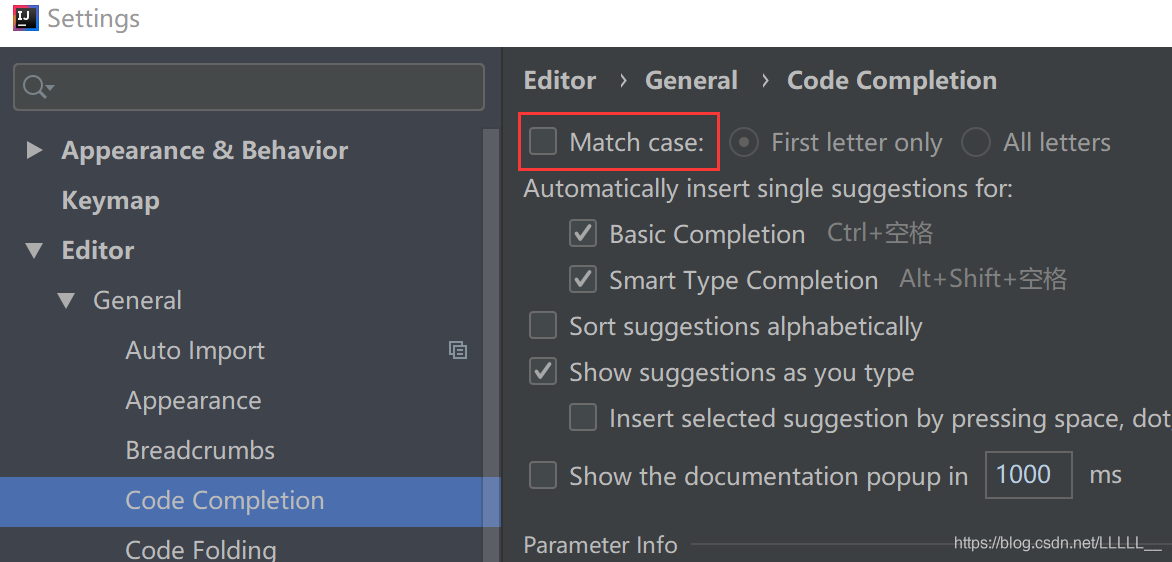
——设置字体大小
File——Settings——Fonts——Size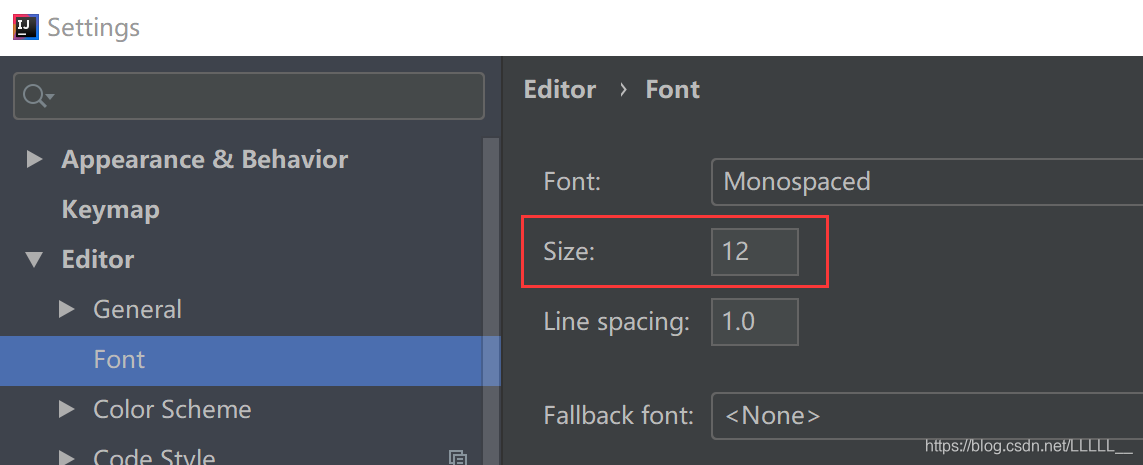
——设置鼠标滑轮去控制字体大小
File——Settings——General——勾选上Change font size(Zoom) with Ctrl+Mouse Wheel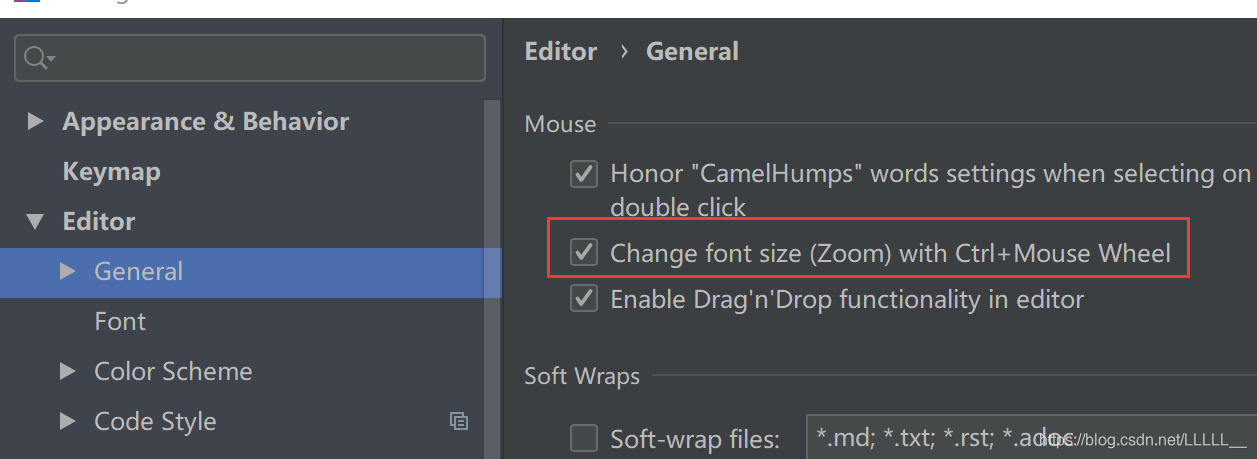
——设置界面
File——Settings——Color Scheme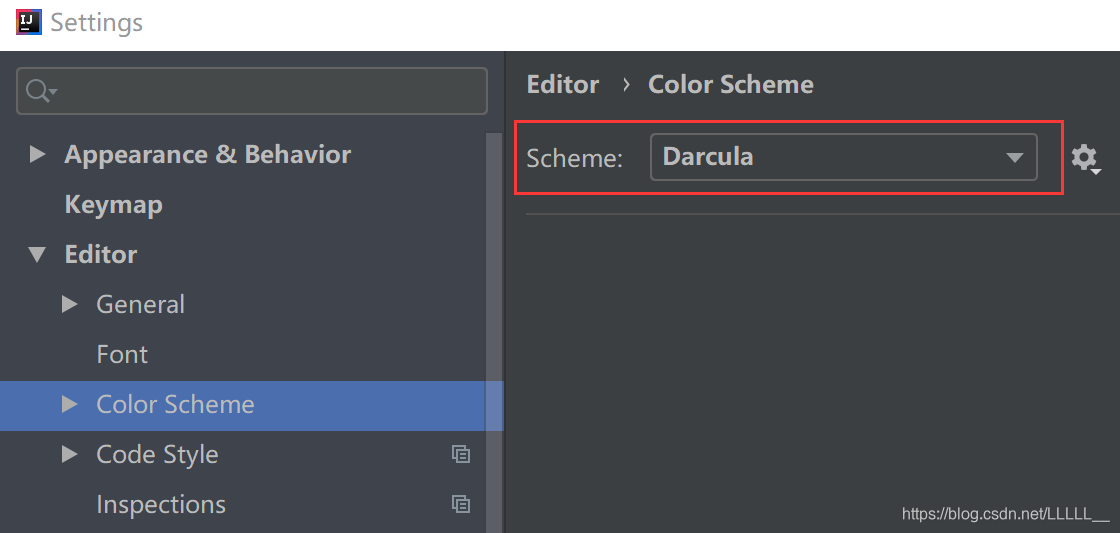
二:SciTE
安装完成后有两个可执行程序,Lua是一个Lua控制台程序,SciTE是一个Lua的IDE(集成开发环境)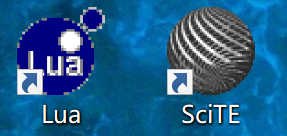 注意:在SciTE的IDE中删除中文字符时需要按下退格键两次,因为此IDE是按照字节删除的,每次只能删除一个字节,而一个中文字符占两个字节,所以当按下一次退格键后要删除的字符将会读取为一个未知的字符显示
注意:在SciTE的IDE中删除中文字符时需要按下退格键两次,因为此IDE是按照字节删除的,每次只能删除一个字节,而一个中文字符占两个字节,所以当按下一次退格键后要删除的字符将会读取为一个未知的字符显示 .lua,.wlua,.lexe后缀的是运行文件,.luac后缀的是编译文件
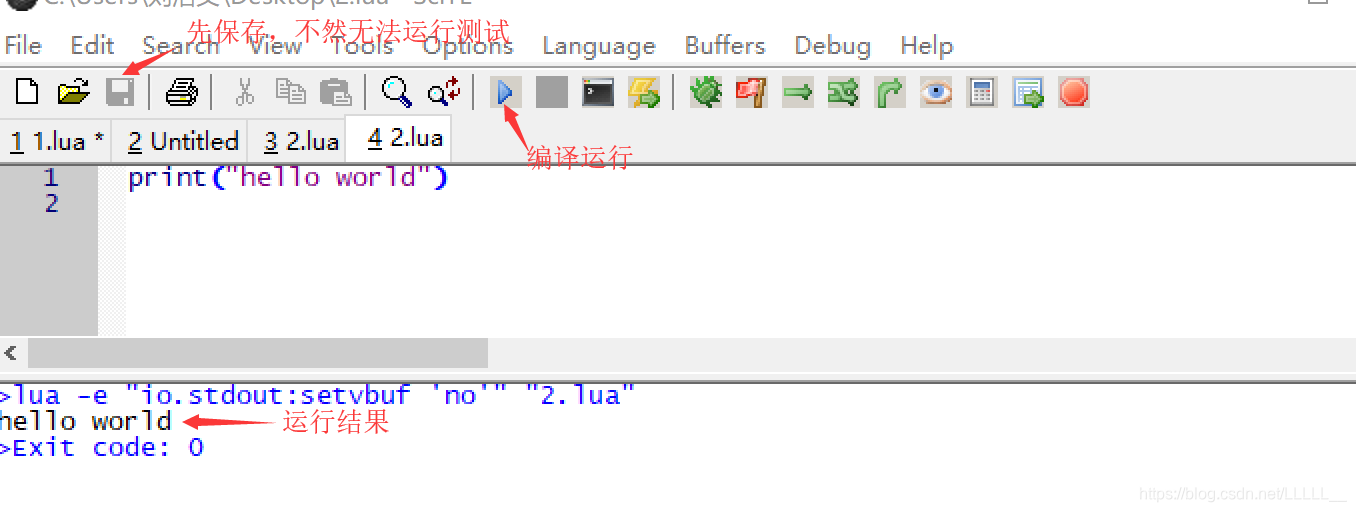
SciTE是一款非常小巧的编辑器,总大小不超过100MB,所以可能会没有可视化的设置界面,需要修改设置文件内的参数去调整:
1.以管理员身份运行 2.菜单栏Options——Open Global Options File打开全局配置文件 3.例如在文件的第十行可以修改字体:font.base=font:字体类型 Console,size:字体大小
三:其他可运行Lua的环境
——LuaDist:
LuaDist只能使用Lua控制台程序,没有IDE——Cloud Studio:
这是一个基于浏览器的IDE转载地址:https://liuhaowen.blog.csdn.net/article/details/88790646 如侵犯您的版权,请留言回复原文章的地址,我们会给您删除此文章,给您带来不便请您谅解!
发表评论
最新留言
网站不错 人气很旺了 加油
[***.192.178.218]2024年04月28日 23时23分38秒
关于作者

喝酒易醉,品茶养心,人生如梦,品茶悟道,何以解忧?唯有杜康!
-- 愿君每日到此一游!
推荐文章
检验是否服从同一分布
2019-04-30
tf callbacks
2019-04-30
keras、tf、numpy实现logloss对比
2019-04-30
Ubuntu20.04安装微信
2019-04-30
Restful风格的使用
2019-04-30
Swagger基础入门整合SpringBoot
2019-04-30
MyBatisPlus简单入门(SpringBoot)
2019-04-30
攻防世界web进阶区NewsCenter详解
2019-04-30
攻防世界web进阶PHP2详解
2019-04-30
如何解决词达人问题(新)
2019-04-30
攻防世界web进阶区easytornado详解
2019-04-30
攻防世界web进阶区web2详解
2019-04-30
xss-labs详解(上)1-10
2019-04-30
xss-labs详解(下)11-20
2019-04-30
攻防世界web进阶区ics-05详解
2019-04-30
攻防世界web进阶区FlatScience详解
2019-04-30
攻防世界web进阶区ics-04详解
2019-04-30
攻防世界web进阶区Cat详解
2019-04-30
攻防世界web进阶区bug详解
2019-04-30
攻防世界web进阶区ics-07详解
2019-04-30